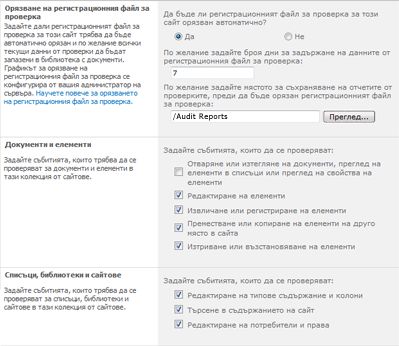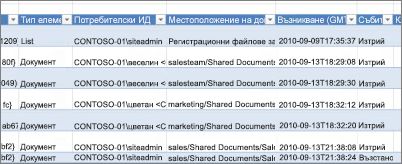Можете да използвате функцията за проверка на Microsoft SharePoint Server 2010, за да проследявате кои потребители са предприели какви действия са предприели в сайтовете, типовете съдържание, списъците, библиотеките, елементите от списъци и файловете в библиотеките на колекциите от сайтове. Знаейки кой какво е направил, с коя информация е от решаващо значение за много бизнес изисквания, като например спазването на нормативните изисквания и управлението на записите.
Като администратор на колекция от сайтове, можете да извлечете хронологията на действията, предприети от конкретен потребител, както и да извлечете хронологията на действията, извършени по време на определен диапазон от дати. Можете например да определите кои потребители са редактирали конкретен документ и кога са направили това.
По-долу е страницата Конфигуриране на настройки за проверка. Можете да управлявате размера на регистрационния файл за проверка в секцията Орязване на регистрационен файл за проверка и да зададете кои събития да се проверяват в разделите Документи и елементи и Списъци, Библиотеки и Сайтове.
Събитията, които сте избрали за проверка, се записват в отчети за проверка, базирани на Microsoft Excel 2010, и са достъпни от страницата Отчети от проверка. Можете също да създадете потребителски отчет, който включва редица от тези събития за определен диапазон от дати, в определена област на колекцията от сайтове или филтриран до отделен потребител. Не можете да променяте събития, след като са регистрирани, но администраторите на колекцията от сайтове могат да изтриват елементи от регистрационния файл за проверка и да конфигурират автоматично орязване на данните от регистрационния файл за проверка.
Проверка на информация за събитие
Регистрационният файл за проверка записва следната информация за събитията, които са избрани за проверка.
-
Сайт, от който произлиза събитие
-
ИД, тип, име и местоположение на елемента
-
Потребителски ИД, свързан със събитието
-
Тип събитие, дата, час и източник
-
Действие, предприето по елемента
По-долу е даден пример за данните в отчета на регистрационния файл за проверка на изтриването. С този отчет можете да определите кой е изтрил и възстановил данните в колекцията от сайтове. Можете да използвате функциите на Excel, за да филтрирате, сортирате и анализирате данните.
Забележка: Проверката предоставя информация за това кога е променен елемент, но не и подробности за това какво е променено. По този начин не трябва да се разглежда като инструмент за създаване на версии или архивиране на документи.
Орязване на регистрационните файлове за проверка
Когато изберете събитие за проверка за колекция от сайтове, като например изтриване и възстановяване, то ще бъде проверявано за всеки елемент в колекцията от сайтове всеки път, когато възникне събитието. Проверката може потенциално да генерира голям брой събития за проверка, създавайки голям регистрационен файл за проверка. Това може да запълни твърдия диск, което засяга производителността и други аспекти на колекцията от сайтове.
Важно: За да предотвратите запълването на твърдия диск от регистрационния файл за проверка и потенциално да влошите производителността на колекцията от сайтове, ви препоръчваме да разрешите орязване на регистрационния файл за проверка за колекции от сайтове със задълбочена проверка.
За да управлявате размера на регистрационния файл за проверка, можете да го конфигурирате за автоматично изрязване и архивиране на текущите данни от регистрационния файл за проверка в библиотека с документи, преди данните да бъдат изрязани. Графикът за орязване на регистрационния файл за проверка е конфигуриран от администратора на сървъра в централното администриране. По подразбиране е краят на месеца.
Конфигуриране на орязване на регистрационния файл за проверка
-
В менюто Действия за сайта
-
Ако не сте в главната папка на вашата колекция от сайтове, под Администриране на колекция от сайтове щракнете върху Към настройките на сайта от най-горно ниво.
Забележка: Секцията "Администриране на колекция от сайтове" няма да бъде достъпна, ако нямате необходимите разрешения.
-
На страницата Настройки на сайта, под Администриране на колекция от сайтове щракнете върху Настройки за проверка на колекция от сайтове.
-
На страницата Конфигуриране на настройки за проверка, в секцията Орязване на регистрационен файлза проверка задайте Автоматично изрязване на регистрационния файл за проверка за този сайт? на Да.
-
Ако желаете, задайте броя дни, през които да се запазят данните от регистрационния файл за проверка.
Забележка: Препоръчваме да не задавате тази опция, освен ако бизнесът не изисква друго. Ако тази опция не е зададена, тя ще използва настройката на групата, която по подразбиране е краят на месеца. Бизнес нуждата може да бъде, че вашата организация има изискване да поддържа вашия регистрационен файл за проверка в недостижим формат за различен период от време. Постигнатият формат е отчетът от регистрационния файл за проверка.
-
Ако желаете, задайте библиотеката с документи, в която да се записват отчетите за проверка, преди да бъде отрязан регистрационният файл за проверка. Задайте тази опция, ако имате нужда от достъп до данните от регистрационния файл за проверка, като използвате отчетите от регистрационния файл за проверка, след като регистрационният файл за проверка е бил изрязан.
Конфигуриране на събития за проверка
-
В менюто Действия за сайта
-
Ако не сте в главната папка на вашата колекция от сайтове, под Администриране на колекция от сайтове щракнете върху Към настройките на сайта от най-горно ниво.
Забележка: Секцията "Администриране на колекция от сайтове" няма да бъде достъпна, ако нямате необходимите разрешения.
-
На страницата Настройки на сайта, под Администриране на колекция от сайтове щракнете върху Настройки за проверка на колекция от сайтове.
-
На страницата Конфигуриране на настройки за проверка, в разделите Документи и елементи и списък, Библиотеки и Сайт изберете събитията, които искате да проверявате, и след това щракнете върху OK.
Кои събития проверявате зависи от вашите нужди от проверка. Например регулаторно съответствие обикновено има специфични изисквания, които ще определят кои събития трябва да проверите. Препоръчваме да проверявате само събитията, необходими за вашите нужди. Допълнителната ненужна проверка може да повлияе на производителността и други аспекти на колекцията от сайтове.
Важно:
-
Ако използвате SharePoint Online за microsoft Microsoft 365 за предприятия, проверката за отваряне или изтегляне на документи, преглеждането на елементи в списъци или преглеждането на свойствата на елементи не е налично поради проблеми с мястото за съхранение и производителността.
-
Препоръчваме ви да изберете Отваряне или изтегляне на документи, преглед на елементи в списъци или преглед на свойства на елементи за сайтове на SharePoint Server 2010, когато това е абсолютно необходимо. Тази опция вероятно ще генерира голям брой събития, които потенциално ще влошат производителността и други аспекти на колекцията от сайтове.